win10电脑桌面右键新建没有excel怎么办 win10电脑右键新建没有excel的解决方法
更新时间:2023-02-02 17:25:35作者:qin
我们在使用win10精简版系统电脑的时候,经常会使用到word、excel、PPT等软件,一般情况下,当我们需要使用excel表格时,我们都会使用鼠标右击来新建,可是右击新建后没有excel的选项,这该怎么办?接下来,就让小编为大家介绍一下win10电脑右键新建没有excel的解决方法。
具体方法如下:
1、点击开始,找到运行命令行,输入regedit,打开注册表。
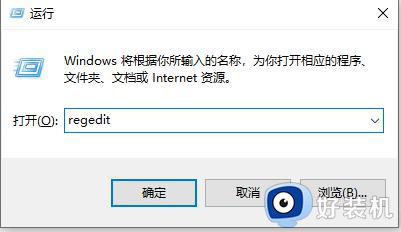
2、在左侧找到HKEY_CLASSES_ROOT目录,并展开。
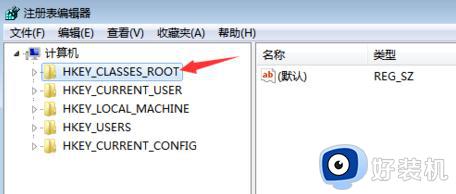
3、首先,我们利用CTRL + F 快捷键我们进入注册表寻找“xlsx”的位置,当然这里也可以自己下拉查找。
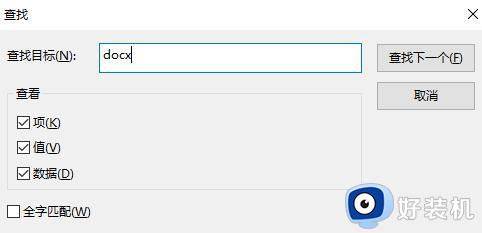
4、找到之后,不用展开目录。我们可以看到右侧有一个(默认),此时的默认值为Word_auto_file,如果不是该值也不要紧。
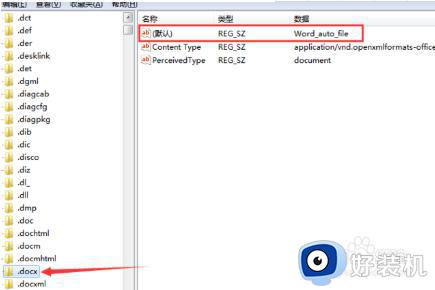
5、双击(默认)一项,并将(默认)改为Excel.Sheet.12。
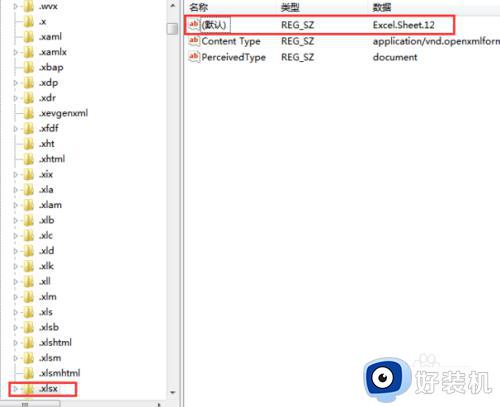
6、关闭注册表,刷新桌面,这是我们发现右键新建excel神奇地回来了。
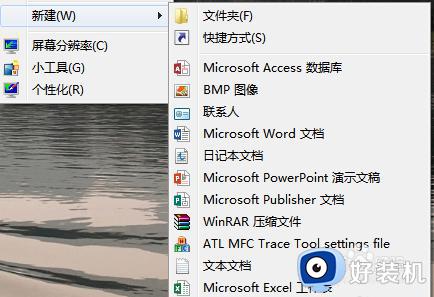
关于win10电脑右键新建没有excel的解决方法就为用户们详细分享到这里了,可以根据上述方法步骤进行解决哦,希望本篇教程对大家有所帮助,更多精彩教程请关注好装机官方网站。
win10电脑桌面右键新建没有excel怎么办 win10电脑右键新建没有excel的解决方法相关教程
- win10右键新建没有word和excel怎么办 win10桌面右键新建没有word和excel怎么解决
- win10右键新建里面没有word和excel选项的解决教程
- win10右键有新建 但不能新建文件夹怎么办 win10右键不能新建文件夹怎么解决
- win10右键新建没有word如何解决 win10为什么右键新建没有word
- win10右键新建文件夹不见了怎么办 win10右键新建里没有文件夹处理方法
- 如何解决win10右键没有新建文件夹选项 win10右键没有新建文件夹选项解决方案
- win10右键新建快捷方式无反应怎么回事 win10右键新建快捷方式没反应的解决教程
- wps新建里面没有win10系统怎么办 window10系统右键没有新建wps如何解决
- win10如何解决右键新建没有word的问题 win10右键新建没有word的解决方法
- 为什么win10系统右键新建中不显示wps win10系统右键新建没有wps如何解决
- win10拼音打字没有预选框怎么办 win10微软拼音打字没有选字框修复方法
- win10你的电脑不能投影到其他屏幕怎么回事 win10电脑提示你的电脑不能投影到其他屏幕如何处理
- win10任务栏没反应怎么办 win10任务栏无响应如何修复
- win10频繁断网重启才能连上怎么回事?win10老是断网需重启如何解决
- win10批量卸载字体的步骤 win10如何批量卸载字体
- win10配置在哪里看 win10配置怎么看
win10教程推荐
- 1 win10亮度调节失效怎么办 win10亮度调节没有反应处理方法
- 2 win10屏幕分辨率被锁定了怎么解除 win10电脑屏幕分辨率被锁定解决方法
- 3 win10怎么看电脑配置和型号 电脑windows10在哪里看配置
- 4 win10内存16g可用8g怎么办 win10内存16g显示只有8g可用完美解决方法
- 5 win10的ipv4怎么设置地址 win10如何设置ipv4地址
- 6 苹果电脑双系统win10启动不了怎么办 苹果双系统进不去win10系统处理方法
- 7 win10更换系统盘如何设置 win10电脑怎么更换系统盘
- 8 win10输入法没了语言栏也消失了怎么回事 win10输入法语言栏不见了如何解决
- 9 win10资源管理器卡死无响应怎么办 win10资源管理器未响应死机处理方法
- 10 win10没有自带游戏怎么办 win10系统自带游戏隐藏了的解决办法
